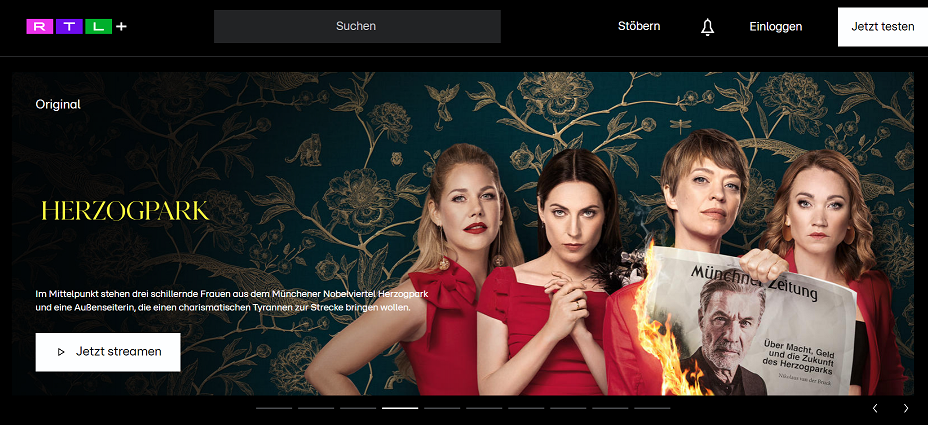ZDF-App und -Videos herunterladen - Genießen Sie Ihre Lieblingssendungen jederzeit!
Zusammenfassung: Die ZDF App ist eine praktische Möglichkeit, um Ihre Lieblingssendungen und Live-TV auf Ihrem Smartphone oder Tablet zu erleben. Egal, ob Sie eine bestimmte Sendung verpasst haben oder unterwegs sind und keinen Fernseher zur Verfügung haben, mit der ZDF App können Sie jederzeit und überall auf das umfangreiche Angebot des Zweiten Deutschen Fernsehens zugreifen. In diesem Artikel erfahren Sie, wie Sie die ZDF App herunterladen können und welche Funktionen sie bietet. Darüber hinaus können Sie auch erfahren, wie Sie ZDF Mediathek Videos herunterladen.
Was ist ZDF App?
Die ZDF App, auch bekannt als ZDFmediathek, ermöglicht es Ihnen, TV-Sendungen und On-Demand-Videos des ZDF auf Ihrem mobilen Gerät zu streamen. Sie bietet eine Vielzahl von Inhalten, darunter beliebte TV-Serien, Filme, Dokumentationen, Nachrichtensendungen und vieles mehr. Mit der ZDF App verpassen Sie nie wieder Ihre Lieblingssendungen und können diese ganz bequem zu Ihrer Wunschzeit ansehen.
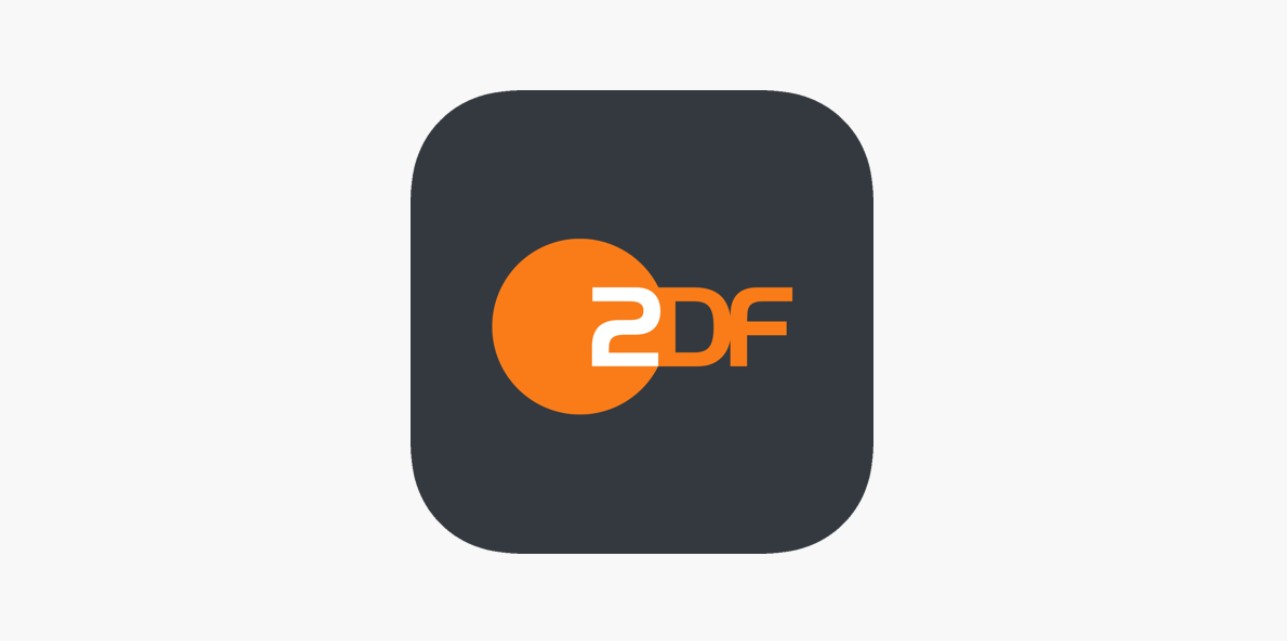
Die Funktionen der ZDF App
Die ZDF App bietet eine Vielzahl von Funktionen, um Ihr Fernseherlebnis zu verbessern. Hier sind einige der wichtigsten Funktionen im Überblick.
a) Komfortabler Zugriff
Die ZDF App bietet einen komfortablen und direkten Zugriff auf alle verfügbaren Inhalte. Das intuitive Layout ermöglicht es Ihnen, schnell und einfach Ihre gewünschten Sendungen und Videos zu finden.
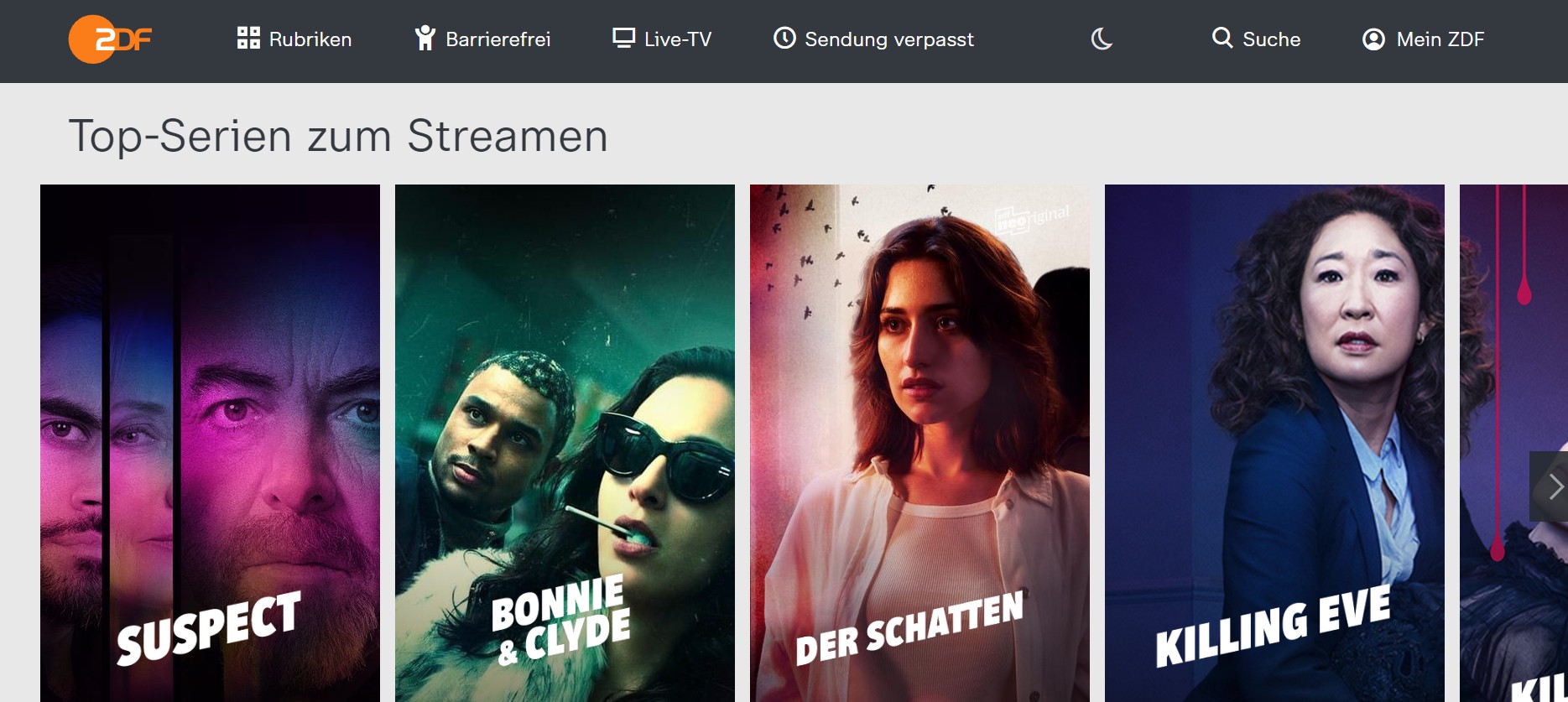
b) Merken und Erinnerungsfunktion
Sie können einzelne TV-Sendungen und Videos in der App markieren und merken. Dadurch können Sie Ihre persönlichen Favoriten speichern und später bequem darauf zugreifen. Zusätzlich bietet die ZDF App eine Erinnerungsfunktion, die Sie benachrichtigt, wenn eine neue Episode Ihrer Lieblingssendung verfügbar ist.
c) Offline-Modus
Mit der ZDF App können Sie ausgewählte Inhalte auch offline anschauen. Laden Sie Ihre Lieblingssendungen im Voraus herunter und genießen Sie sie später, auch wenn Sie keine Internetverbindung haben. Der Offline-Modus ist besonders praktisch für Reisen oder Situationen, in denen Sie kein Netzwerk zur Verfügung haben.
So laden Sie die ZDF App herunter
In der heutigen Welt gibt es zahlreiche Möglichkeiten, auf Ihre Lieblingsinhalte zuzugreifen. Eine beliebte Option ist die ZDF App, die es Ihnen ermöglicht, auf ein breites Spektrum an Mediathekeninhalten zuzugreifen. Hier werden Sie wissen, wie Sie die ZDF App herunterladen können und welche Geräte und Plattformen von der App unterstützt werden.
Smartphone/Tablet: ZDF App herunterladen
Dies ist die Anleitung, wie Sie die App auf Ihr Smartphone oder Tablet herunterladen können. Lassen wir uns konkret diese Schritte.
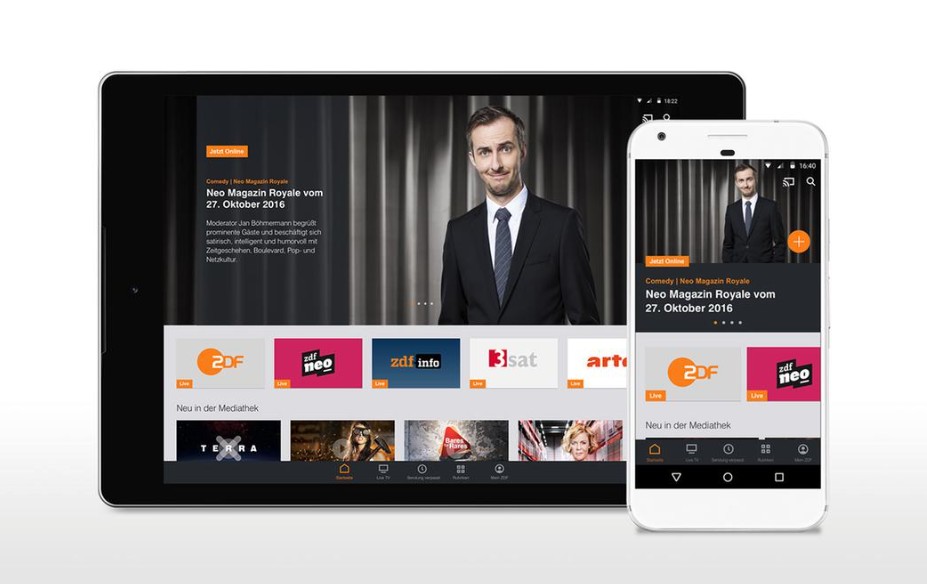
- Schritt 1: Öffnen Sie den App Store oder den Google Play Store
Für iOS-Geräte (iOS ab 11) wie iPhone und iPad öffnen Sie den App Store (https://itunes.apple.com/de/app/zdf-app/id437025413?mt=8).
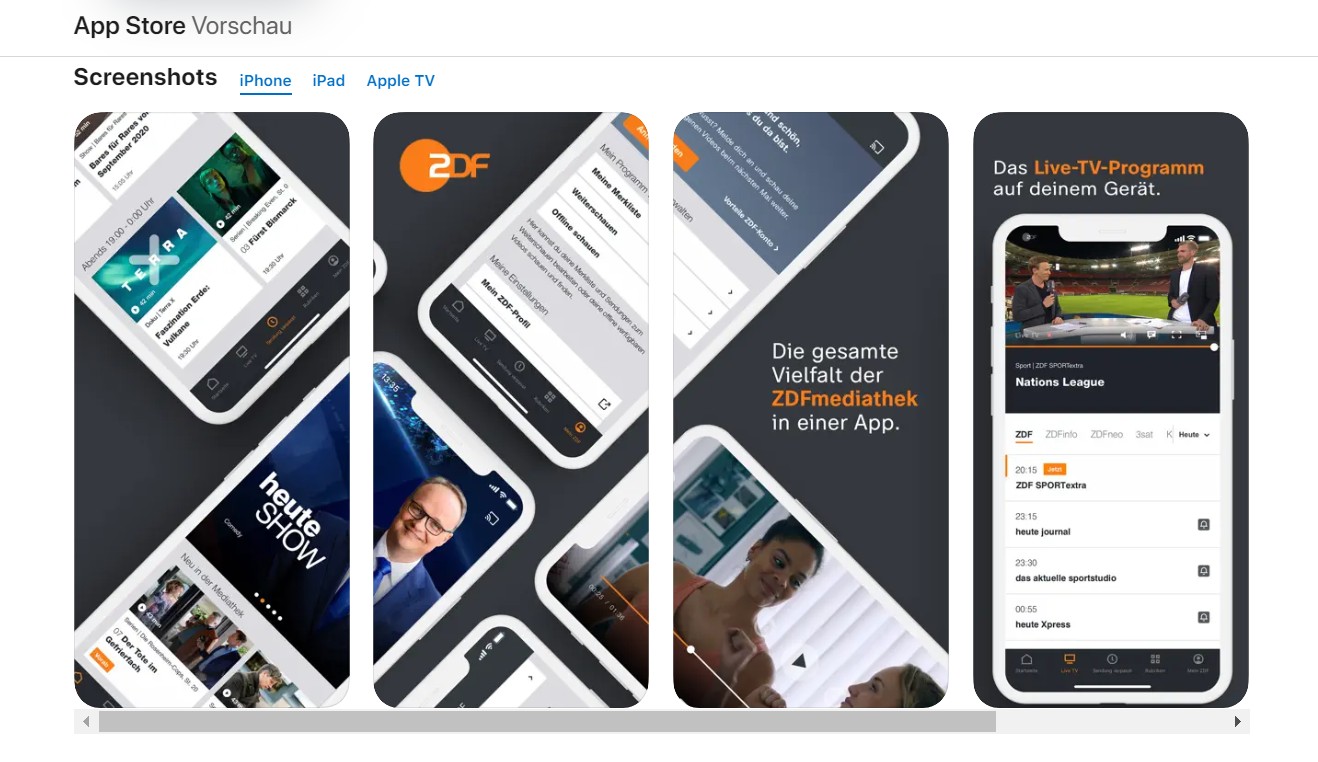
Für Android-Geräte (Android ab 4.4) öffnen Sie den Google Play Store (https://play.google.com/store/apps/details?id=com.zdf.android.mediathek&hl=de).
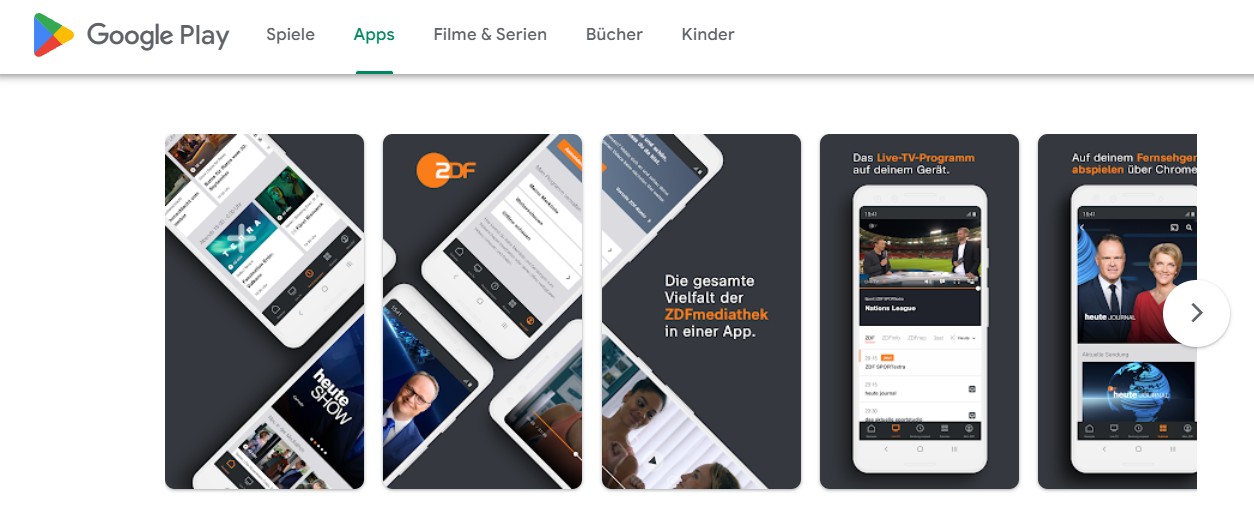
- Schritt 2: Suchen Sie nach "ZDFmediathek"
Geben Sie "ZDFmediathek" in die Suchleiste ein und suchen Sie nach der offiziellen ZDF App.
- Schritt 3: Wählen Sie die ZDF App aus
Wählen Sie die ZDF App aus den Suchergebnissen aus. Achten Sie darauf, dass es sich um die offizielle App des ZDF handelt.
- Schritt 4: Laden Sie die App von ZDF herunter
Klicken Sie auf die Schaltfläche "Installieren" oder "Herunterladen", um die ZDF App auf Ihr Gerät herunterzuladen. Um den Download erfolgreich abzuschließen, ist es wichtig, sicherzustellen, dass Sie eine stabile Internetverbindung haben.
- Schritt 5: Öffnen Sie die ZDF App
Nachdem die ZDF App erfolgreich heruntergeladen und installiert wurde, können Sie sie öffnen und mit dem Entdecken und Streamen Ihrer Lieblingssendungen beginnen.
Hinweis:
Die native App für Windows Phone 8 wird ZDF nicht mehr weiterentwickeln. Anstelle der bestehenden App, die die ZDF-Website anzeigt, wird den Nutzern empfohlen, grundsätzlich die Website zdf.de zu verwenden. Die App für Windows 10 Mobile wird zwar weiterhin angeboten, aber sie erhält keine weiteren Updates mehr. ZDF empfiehlt den Nutzern grundsätzlich, die Website zdf.de zu besuchen, um auf die Inhalte zuzugreifen.
App der ZDF Mediathek herunterladen auf dem Fernseher
Das ZDF bietet verschiedene Möglichkeiten, die ZDF Mediathek auf Ihrem Fernseher zu nutzen. Eine Möglichkeit ist die Nutzung von HbbTV. Mit HbbTV (Hybrid Broadcast Broadband TV) können Sie interaktive Inhalte direkt über Ihren Fernseher abrufen. Um die ZDF App über HbbTV zu nutzen, gehen Sie wie folgt vor:
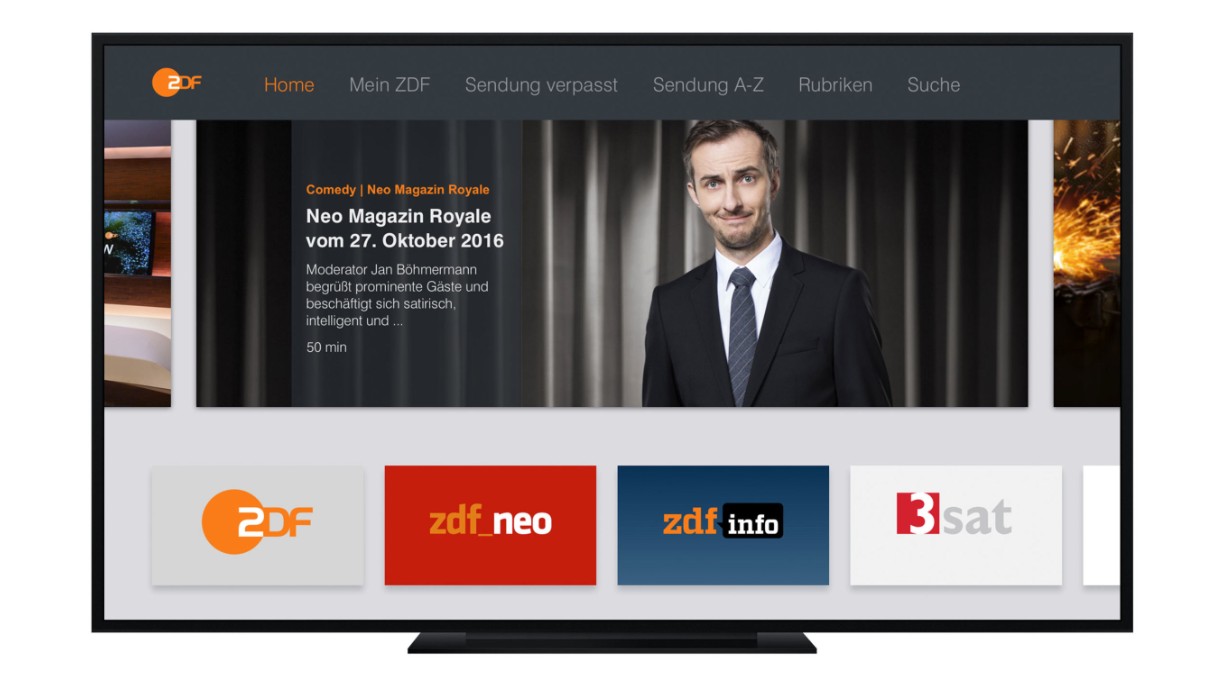
- Die HbbTV-Technologie ist standardmäßig in das aktuelle Fernsehgerät oder den Receiver integriert, wird aber möglicherweise nicht sofort aktiviert.
- Schalten Sie Ihren Fernseher ein und überprüfen Sie, ob er mit dem Internet verbunden ist.
- Wechseln Sie zum ZDF und betätigen Sie die rote Taste auf Ihrer Fernbedienung.
Wenn Sie keinen HbbTV-fähigen Fernseher haben, können Sie die ZDF App auch auf anderen Streaming-Geräten wie Fire TV, Android TV und Apple TV nutzen. Diese Geräte verfügen über eigene App-Stores, in denen Sie die ZDF App herunterladen können. Öffnen Sie den App-Store auf Ihrem Gerät, suchen Sie nach "ZDF Mediathek" und installieren Sie die App. Nach der Installation können Sie die ZDF Mediathek über das Menü Ihres Streaming-Geräts aufrufen und die verfügbaren Inhalte genießen.

Darüber hinaus bieten einige Hersteller eigene Portale an, über die Sie zusätzliche Apps auf Ihrem Fernseher installieren können. Überprüfen Sie die Bedienungsanleitung Ihres Fernsehers oder besuchen Sie die Website des Herstellers, um herauszufinden, ob ein solches Portal verfügbar ist und ob die ZDF App dort zur Verfügung steht.
Unterstützt ZDF Mediathek die Verwendung auf Chromecast?
Ja, die ZDF Mediathek App unterstützt die Verwendung mit Chromecast. Wenn Sie einen Chromecast haben, können Sie Inhalte von der ZDF Mediathek App auf Ihren Fernseher streamen. Stellen Sie sicher, dass Ihr Chromecast-Gerät mit dem Fernseher verbunden ist und dass sowohl das Gerät, auf dem die ZDF Mediathek App installiert ist, als auch der Chromecast mit demselben WLAN-Netzwerk verbunden sind. Öffnen Sie die ZDF Mediathek App, wählen Sie den gewünschten Inhalt aus und tippen Sie auf das Chromecast-Symbol, um die Wiedergabe auf Ihrem Fernseher zu starten.

Funktioniert ZDF Mediathek auf MagentaTV?
Die ZDF Mediathek ist auf MagentaTV verfügbar und kann genutzt werden. MagentaTV ist ein Telekommunikationsangebot der Deutschen Telekom, das verschiedene Streaming-Dienste und Mediatheken einschließlich der ZDF Mediathek anbietet. Sie können auf die ZDF Mediathek zugreifen und verpasste Sendungen, Serien, Filme und andere Inhalte streamen.
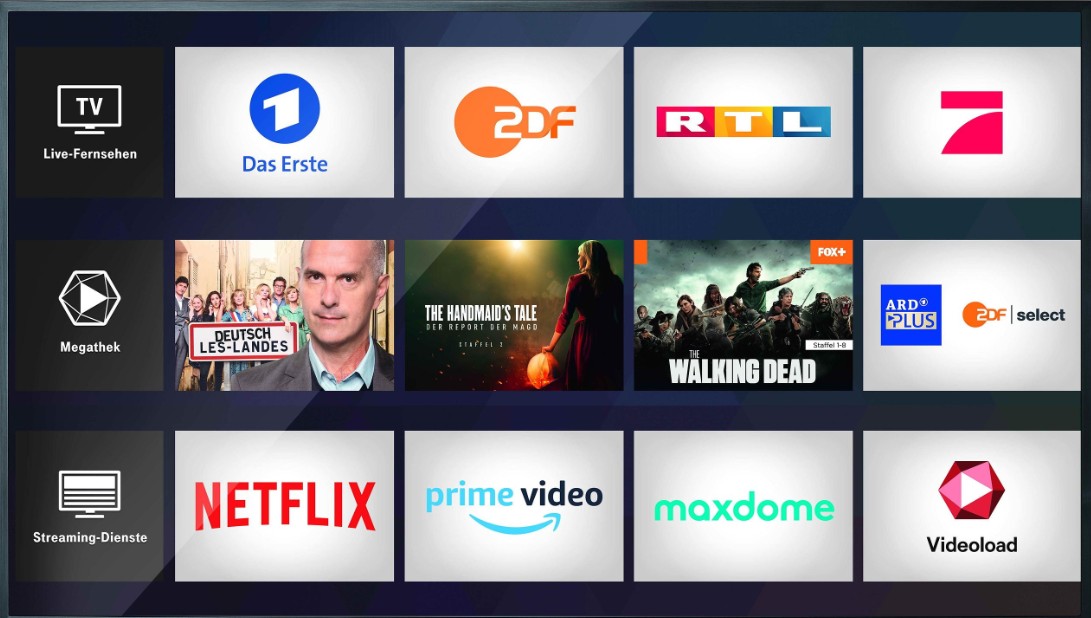
Um die ZDF Mediathek auf MagentaTV zu verwenden, können Sie die folgenden Schritte befolgen:
- Stellen Sie sicher, dass Ihr MagentaTV-Receiver mit dem Internet verbunden ist.
- Navigieren Sie auf dem Startbildschirm von MagentaTV zu den verfügbaren Apps oder Mediatheken.
- Suchen Sie nach der ZDF Mediathek und wählen Sie sie aus.
- Sie werden zur ZDF Mediathek weitergeleitet, wo Sie verschiedene Inhalte durchsuchen und auswählen können.
Mit der ZDF Mediathek auf MagentaTV haben Sie Zugriff auf eine Vielzahl von Inhalten, darunter Nachrichten, Serien, Filme, Dokumentationen und mehr. Sie können Sendungen nachholen, verpasste Folgen ansehen und Ihre Lieblingsprogramme jederzeit genießen.
Zugang zu ZDF.de über Browser ohne App haben
Um Zugang zu ZDF.de über den Browser zu erhalten, können Sie die offizielle Website des ZDF besuchen. Sie können den Browser Ihrer Wahl öffnen und die URL "https://www.zdf.de/" eingeben, um auf die Startseite der ZDFmediathek zuzugreifen.
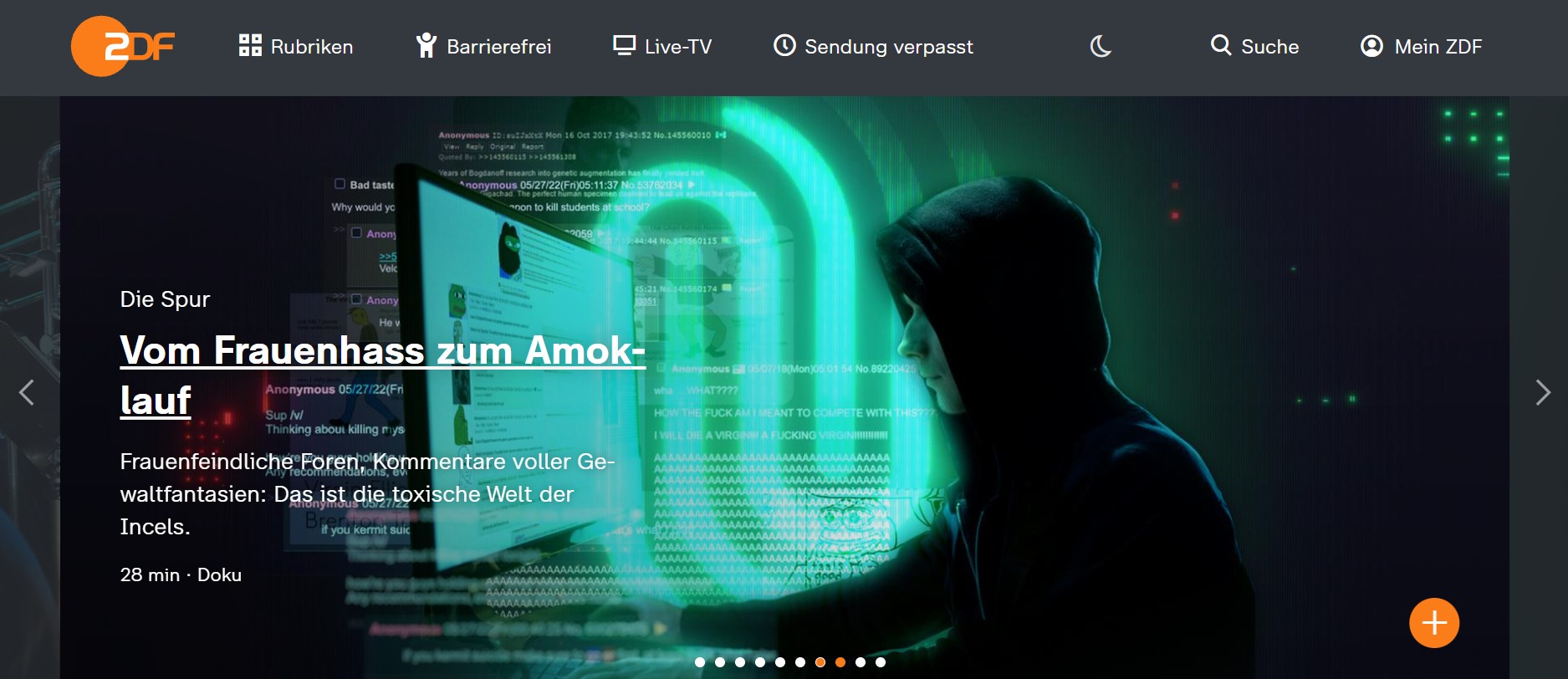
Bitte beachten Sie, dass Sie möglicherweise einen registrierten Account benötigen, um auf bestimmte Inhalte zuzugreifen oder personalisierte Funktionen zu nutzen. Falls Sie bereits einen Account haben, können Sie sich über den entsprechenden Anmeldelink auf der Website anmelden. Andernfalls können Sie auf der Website ein Konto erstellen, indem Sie den Anweisungen zur Registrierung folgen.
Nachdem Sie Zugang zur ZDF.de-Website haben, können Sie die verfügbaren Inhalte durchsuchen, Videos ansehen, Nachrichten lesen und vieles mehr. Die Website bietet eine benutzerfreundliche Oberfläche, die es Ihnen ermöglicht, auf die gewünschten Inhalte zuzugreifen und diese zu genießen.
Kann man ZDF Mediathek App auf Konsolen downloaden?
Leider können Sie die ZDF Mediathek nicht auf einer der Konsolen nutzen. Auf der ZDF-Webseite steht deutlich geschrieben: Die ZDF Mediathek läuft nicht auf Konsolen. Daher können Sie andere Wege in Betracht ziehen, um ZDF wie oben erwähnt zu nutzen. In der Zwischenzeit sollten Sie ZDF Mediathek im Auge behalten und vielleicht wird die Konsole eines Tages vom ZDF unterstützt.
Kann man die ZDF App außerhalb Deutschlands nutzen?
Wir haben bereits gelernt, dass die ZDF App, auch bekannt als ZDF Mediathek, eine Website ist, auf der Sie verschiedene wichtige Nachrichten über die Bundesrepublik Deutschland streamen können. Sie können auch Nachrichten über andere Länder und Regionen abrufen. Die Website bietet Aktualisierungen zu Filmserien und lädt technische Clips hoch, die für Sie nützlich sein können. Eine wichtige Frage ist jedoch: Kann man die ZDF App außerhalb Deutschlands nutzen? Wie kann man die ZDF Mediathek streamen, wenn man auf Reisen ist?

Die schnelle Antwort auf diese Frage lautet: Nein, es sei denn, Sie verwenden Tools von Drittanbietern. Wenn Sie sich außerhalb Deutschlands befinden und versuchen, Videos in der ZDF Mediathek anzusehen, sehen Sie möglicherweise eine Geo-Fehlermeldung. In einem solchen Fall müssen Sie Tools von Drittanbietern verwenden, um die ZDF Mediathek im Ausland anzusehen. Sie können VPN-Tools verwenden, um Ihren Standort online zu verschleiern. Auf diese Weise denken geo-eingeschränkte Inhalte und Kanäle wie das ZDF-Programm, dass Sie sich in Deutschland befinden. Anschließend können Sie ZDF Livestreams außerhalb Deutschlands frei ansehen.
Alternativ können Sie versuchen, ZDF-Videos mit Tools von Drittanbietern herunterzuladen, damit Sie die Videos von ZDF.de jederzeit und überall auf jedem Gerät abspielen können. Im folgenden Abschnitt zeigen wir Ihnen, wie Sie Videos von der ZDF Mediathek-Website herunterladen können, um sie unbegrenzt offline anzusehen.
Videos aus der ZDF Mediathek herunterladen
Wie oben erwähnt, haben wir erfahren, dass wir ZDF App kostenlos herunterladen können. So können Sie jetzt diese wunderbaren Sendungen online ansehen. Aber Sie haben wahrscheinlich die Download-Anforderung. Daher sind die folgeden Inhalte über ZDF Mediathek Video Download für Sie ziemlich hilfreich.
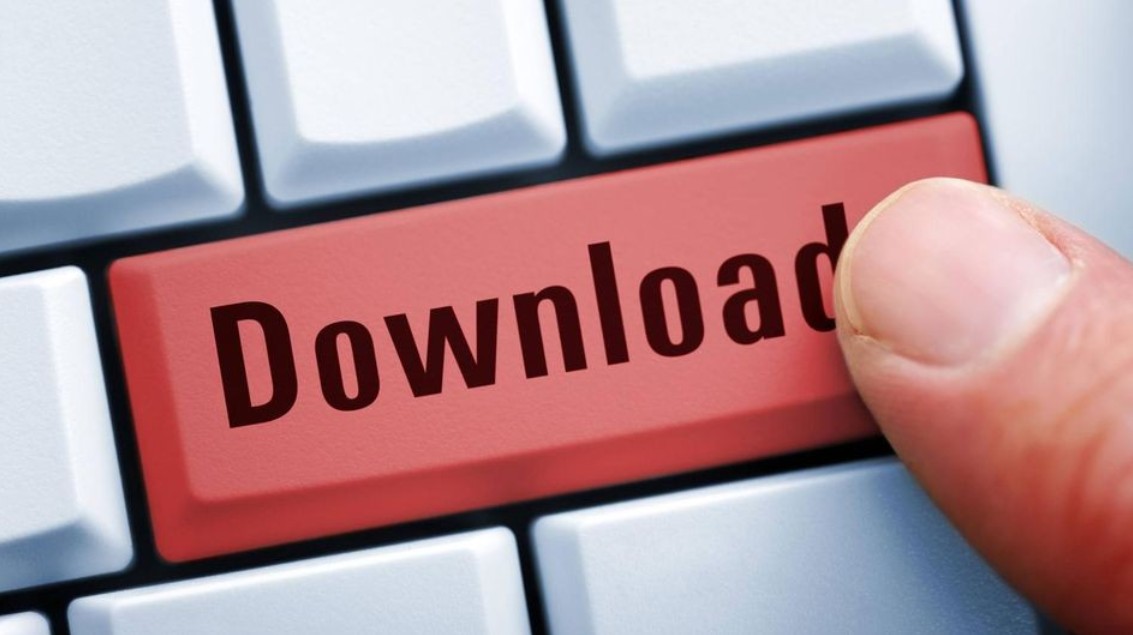
ZDF Mediathek Sendungen offline schauen
Gibt es bei der ZDF Mediathek App die Download-Funktion? Ja, in der ZDF Mediathek App gibt es die Download-Funktion. Um Filme und Sendungen der ZDF Mediathek in der App offline anzuschauen, können Sie folgende Schritte befolgen:
- Laden Sie die kostenlose ZDF Mediathek App aus dem Google Play Store (für Android) oder dem App Store (für iOS) herunter.
- Öffnen Sie die ZDF Mediathek App und suchen Sie nach der gewünschten Sendung oder dem Film, den Sie offline schauen möchten.
- Tippen Sie auf die Sendung oder den Film, um weitere Details anzuzeigen.
- Innerhalb der Detailansicht gibt es eine Schaltfläche mit der Aufschrift "Offline anschauen". Tippen Sie darauf.
- Warten Sie, bis der Download abgeschlossen ist. Der Fortschritt wird angezeigt.
- Sobald der Download abgeschlossen ist, können Sie die heruntergeladene Sendung oder den Film offline in der ZDF Mediathek App ansehen, auch wenn Sie keine Internetverbindung haben.
Aber Sie müssen beachten, dass nicht alle ZDF Mediathek Videos heruntergeladen werden können.
Beste Lösung – Mit StreamFab Videos von ZDF herunterladen
Jetzt präsentieren wir Ihnen eine Software zum ZDF Mediathek Filme und Sendungen Herunterladen: StreamFab YouTube Downloader.
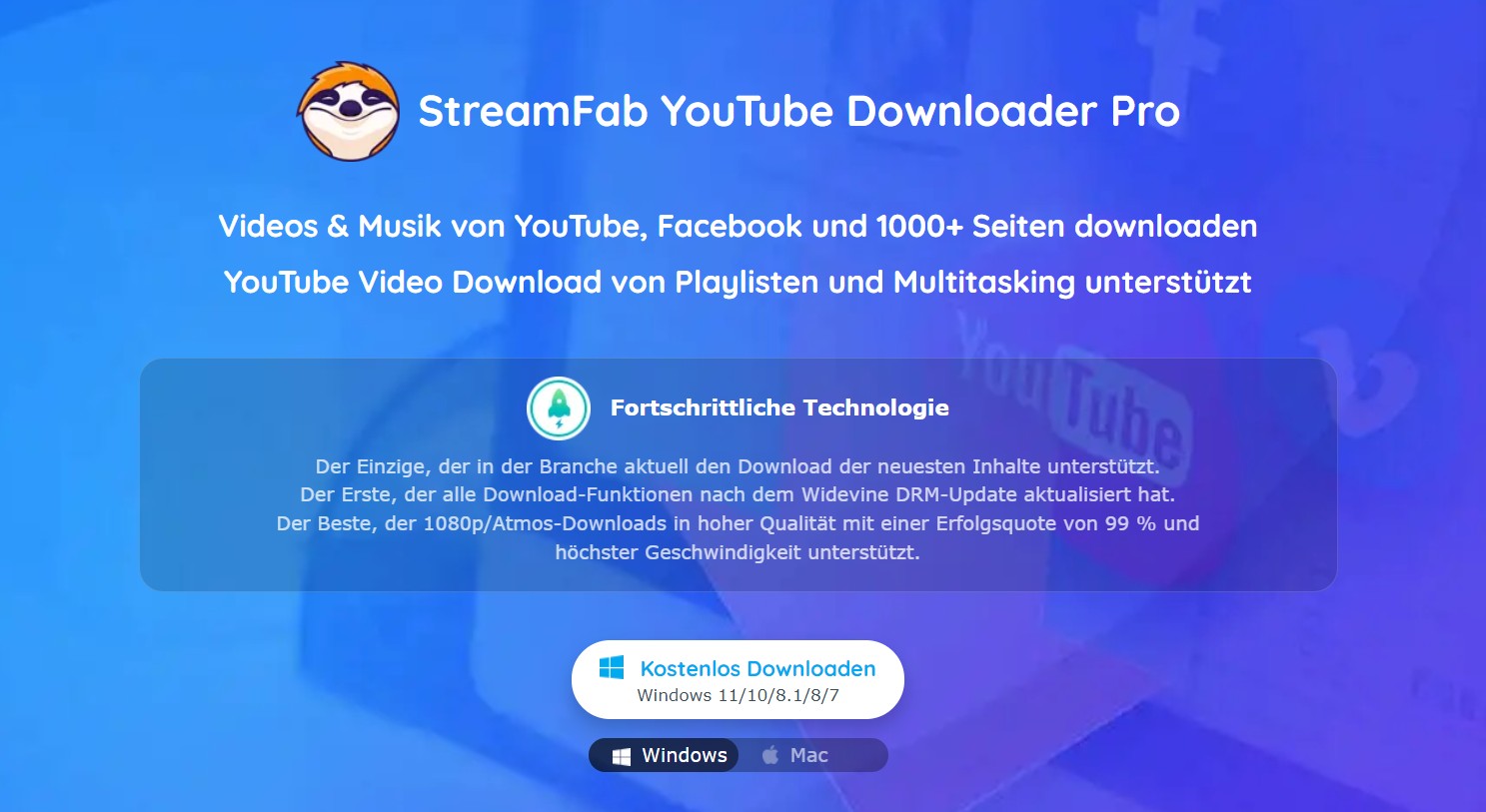
Mit diesem Downloader müssen Sie nicht mehr darüber nachdenken, ob ein bestimmtes Video heruntergeladen werden kann oder nicht. Jedes Video, das StreamFab erfolgreich analysieren kann, kann heruntergeladen werden. Daher können potenziell alle Videos der ZDF Mediathek heruntergeladen werden.
Darüber hinaus unterstützt dieser YouTube Video Downloader mehr als 1000 Webseiten, nicht nur die ZDF Mediathek, sondern auch YouTube, ARD Mediathek, Instagram, etc. Ein Downloader für mehrere Download-Missionen.
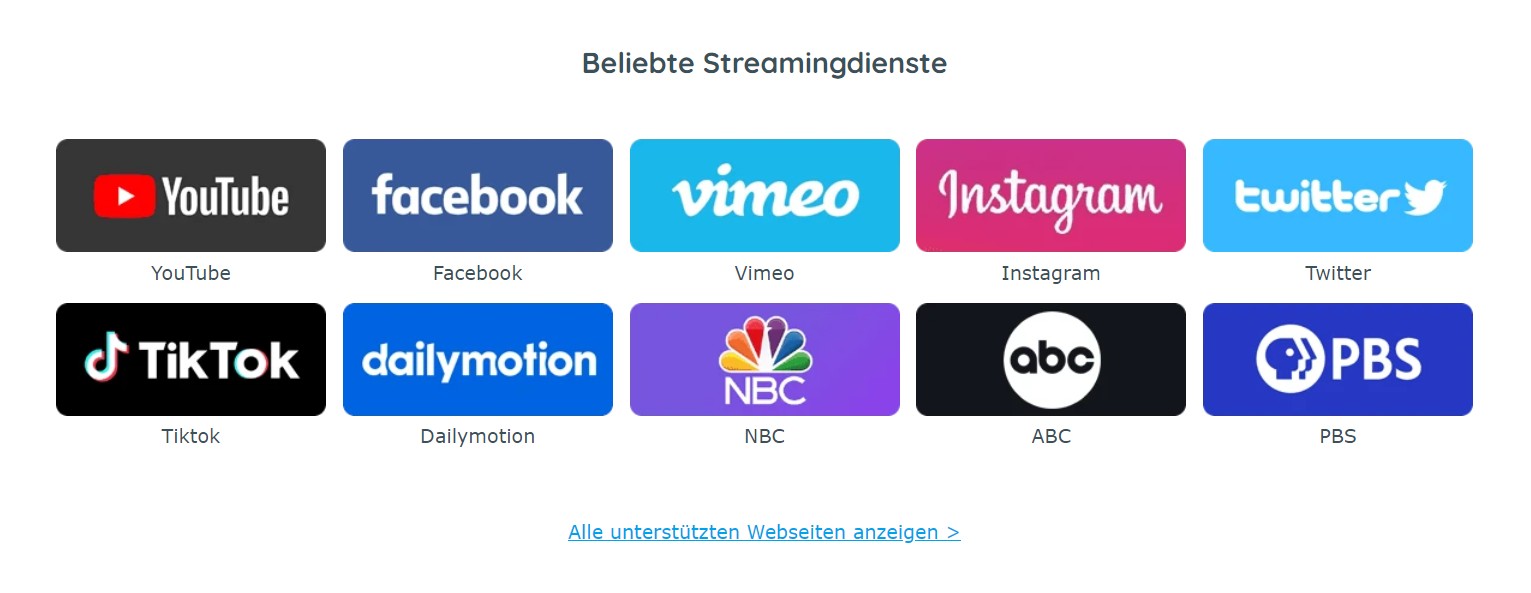
Die Videoqualität, die Tonspuren usw. werden in der besten Form des Originalvideos präsentiert. Außerdem können Sie das heruntergeladene Video im MP4-Format speichern und es dann in Ihren Fernseher importieren, um es auf dem großen Bildschirm zu sehen.

Im Folgenden erkläre ich Ihnen im Detail, wie Sie StreamFab YouTube Video Downloader verwenden können, um ZDF-Videos herunterzuladen.
Schritt 1: Laden Sie die StreamFab-Software auf den Desktop Ihres Computers herunter und öffnen Sie sie. Jetzt klicken Sie links auf "YouTube" und wenn Sie die neueste Version von StreamFab haben, erscheint rechts das ZDF-Symbol. Klicken Sie auf das Symbol, um den integrierten ZDF-Browser aufzurufen.
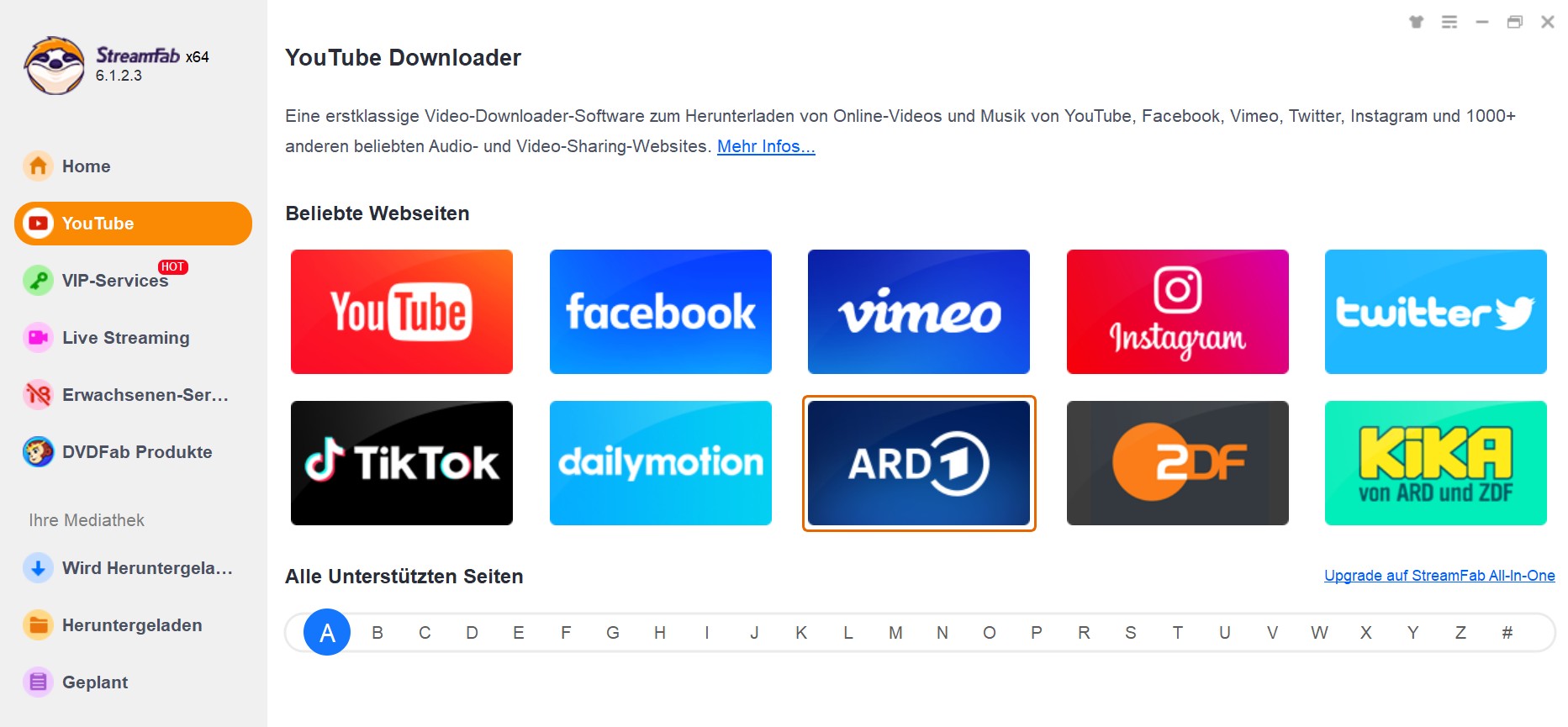
Schritt2: Melden Sie sich in Ihrem ZDF-Konto an, wählen Sie Ihr Lieblingsvideo aus und spielen Sie es ab. Warten Sie, bis StreamFab das Video analysiert hat.
Schritt 3: Sobald das Video analysiert wurde, öffnet sich ein Download-Fenster, in dem Sie die Videoauflösung usw. einstellen können. Klicken Sie dann auf "Jetzt Downloaden".
Schritt 4: Das Herunterladen ist jetzt möglich. Wenn Sie ihn finden möchten, können Sie links auf "Wird Heruntergeladen" klicken. Denken Sie daran, die Schaltfläche "Turbo-Geschwindigkeit" zu aktivieren, um den Download zu beschleunigen.
FAQs (Häufig gestellte Fragen)
FAQ 1: Ist die ZDF App kostenlos?
Ja, die ZDF App ist kostenlos und kann sowohl im App Store für iOS-Geräte als auch im Google Play Store für Android-Geräte heruntergeladen werden. Es können jedoch Datenkosten anfallen, wenn Sie die App über eine mobile Datenverbindung verwenden.
FAQ 2: Ist die ZDF App werbefrei?
Die ZDFmediathek-App ist werbefrei. Sie können Ihre Lieblingssendungen und Videos ohne störende Werbeunterbrechungen genießen.
FAQ 3: Kann ich die ZDF App auch ohne Internetverbindung verwenden?
Ja, die ZDF App bietet einen Offline-Modus, der es Ihnen ermöglicht, ausgewählte Inhalte auch ohne Internetverbindung anzuschauen. Laden Sie Ihre gewünschten Sendungen im Voraus herunter und genießen Sie sie später, wann immer Sie möchten.
Außerdem mit einem ZDF Video Downloader wie StreamFab Video Downloader können Sie ZDF Videos herunterladen und offline ansehen.
FAQ 4: Welche Inhalte sind in der ZDF App verfügbar?
Die ZDF App bietet Zugriff auf das gesamte Angebot des Zweiten Deutschen Fernsehens. Sie können TV-Sendungen, Serien, Filme, Dokumentationen, Sportevents und vieles mehr streamen.
FAQ 5: Kann ich die ZDF App auf mehreren Geräten nutzen?
Ja, als registrierter Benutzer können Sie auf Ihre persönlichen Inhalte und Einstellungen von mehreren Geräten aus zugreifen. Melden Sie sich einfach mit Ihrem Konto an und nutzen Sie die ZDF App auf verschiedenen Geräten.
FAQ 6: Kann ich die ZDF Mediathek außerhalb Deutschlands ansehen?
Antwort: Ja, mit Hilfe von VPN-Tools können Sie die ZDF Mediathek außerhalb Deutschlands ansehen.